桌面上的IE浏览器图标不见了,这可能让不少电脑用户感到困惑和不安。毕竟,IE浏览器虽然在现代浏览器中地位不再显赫,但在某些特定情况下,它仍然是不可或缺的。面对这样的情况,不必惊慌,本文将详细介绍几种简单而有效的方法,帮助你找回桌面上的IE浏览器图标。
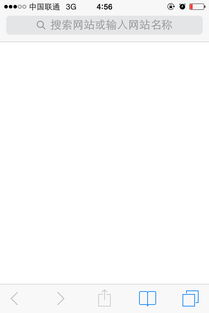
首先,我们需要了解IE浏览器图标消失的可能原因。这些原因可能包括但不限于:
1. 系统更新或软件兼容性问题:有时,系统更新或某些软件的安装可能会影响到桌面图标的显示。
2. 意外删除:有时候,用户可能在整理桌面时不小心将IE图标删除。
3. 系统恢复或重装:在系统恢复或重装过程中,如果没有正确设置,IE图标可能不会出现在桌面上。
4. 安全更新影响:在某些情况下,如Windows XP安装了特定的安全更新(如MS07-061),可能会取消在桌面上显示IE图标的选项。
1. 右键点击桌面空白处:首先,在桌面的空白区域右击鼠标。
2. 选择“个性化”:在弹出的菜单中选择“个性化”选项。
3. 点击“更改桌面图标”:在个性化设置的窗口中,找到并点击“更改桌面图标”按钮。
4. 勾选“Internet Explorer”:在弹出的“桌面图标设置”窗口中,找到“Internet Explorer”选项,并勾选它。
5. 点击“确定”:完成勾选后,点击“确定”按钮。此时,IE图标应该已经重新出现在桌面上了。
对于Windows较早版本(如Windows SP2),你可以通过以下步骤找回IE图标:
1. 右键点击桌面空白处:同样,首先右击桌面的空白区域。
2. 选择“属性”:在弹出的菜单中选择“属性”选项。
3. 切换到“桌面”选项卡:在属性窗口中,找到并点击“桌面”选项卡。
4. 点击“自定义桌面”:在桌面选项卡中,找到并点击“自定义桌面”按钮。
5. 勾选“Internet Explorer”:在弹出的窗口中,找到并勾选“Internet Explorer”选项。对于IE7.0或更高版本,如果找不到勾选框,可以尝试在键盘上按“i”键,然后确定。
6. 点击“确定”:完成设置后,点击“确定”按钮,IE图标应该就会出现在桌面上了。
如果以上方法都不奏效,你可以尝试手动创建IE的快捷方式:
1. 找到IE程序文件:通常,IE程序文件位于“C:\Program Files\Internet Explorer”目录下,找到名为“iexplore.exe”的程序文件。
2. 创建快捷方式:右击该程序文件,选择“发送到”->“桌面快捷方式”。这样,桌面上就会出现一个IE的快捷方式图标。
如果上述方法都无法解决问题,那么可能需要通过修改注册表来找回IE图标:
1. 打开注册表编辑器:按“Win+R”键打开运行窗口,输入“regedit.exe”并按回车,打开注册表编辑器。
2. 定位到指定注册表项:在注册表编辑器中,定位到以下路径:
```
HKEY_CURRENT_USER\Software\Microsoft\Windows\CurrentVersion\Explorer\HideDesktopIcons\NewStartPanel
```
3. 修改注册表值:在该路径下,找到名为“{871C5380-42A0-1069-A2EA-08002B30309D}”的DWORD(32位)注册表项,将其值改为“0”。如果找不到该注册表项,可以手动新建一个。
4. 刷新桌面:完成修改后,关闭注册表编辑器并刷新桌面。此时,IE图标应该已经重新出现。
你也可以通过资源管理器将IE图标拖回到桌面上:
1. 打开资源管理器:右击“我的电脑”或“此电脑”,选择“资源管理器”命令。
2. 找到桌面图标:在资源管理器窗口中,左侧导航栏找到并点击“桌面”选项。
3. 拖放图标:在资源管理器窗口右侧找到IE图标,将其拖放到桌面上的空白区域。
还有一种比较巧妙的方法,通过重命名文件夹来恢复IE图标:
1. 新建一个文件夹:在任意一个文件夹中,新建一个文件夹。
2. 重命名文件夹:将新建的文件夹重命名为“Internet Explorer.{871C5380-42A0-1069-A2EA-08002B30309D}”(注意,包括大括号和里面的内容)。
3. 复制文件夹到桌面:将重命名后的文件夹复制到桌面上。此时,你会发现它变成了一个IE图标的快捷方式。
1. IE浏览器版本差异:不同版本的IE浏览器,在找回图标的操作上可能会有所不同。例如,IE6.0和IE7.0/8.0在“自定义桌面”中的设置选项就不一样。
2. 系统差异:不同的Windows系统(如Windows XP、Windows 7、Windows 8等)在找回IE图标的操作上也可能存在差异。因此,在进行操作时,请确保你了解自己所使用的系统版本。
3. 备份注册表:在修改注册表之前,请务必备份注册表。这样,如果修改出现问题,你可以通过恢复注册表来还原系统状态。
4. 安全软件:有时,某些安全软件可能会阻止你修改注册表或创建快捷方式。如果你遇到此类问题,请检查你的安全软件设置,并确保它不会干扰你的操作。
桌面上的IE浏览器图标不见了,虽然可能会让人感到烦恼,但并不意味着无法解决。通过本文介绍的几种方法,你应该能够轻松地找回失踪的IE图标。无论是通过“个性化”设置、手动创建快捷方式、修改注册表还是利用资源管理器,这些方法都既简单又实用。希望这篇文章能帮助你解决问题,让你的电脑使用更加顺畅。
本站所有软件来自互联网,版权归原著所有。如有侵权,敬请来信告知 ,我们将及时删除。 琼ICP备2024021917号-24